实现声明:本方法无论是基于硬件的仿真还是纯软件的仿真都能用,本教程以纯软件的仿真为例。
新建一个纯软件仿真的CCS项目
这一步不会的话请参考我的上一篇文章【致CCS仿真失败的你】CCS(Code Composer)V6.0以上版本仿真教程【致CCS仿真失败的你】CCS(Code Composer)V6.0以上版本仿真教程。新建好后如下图所示:
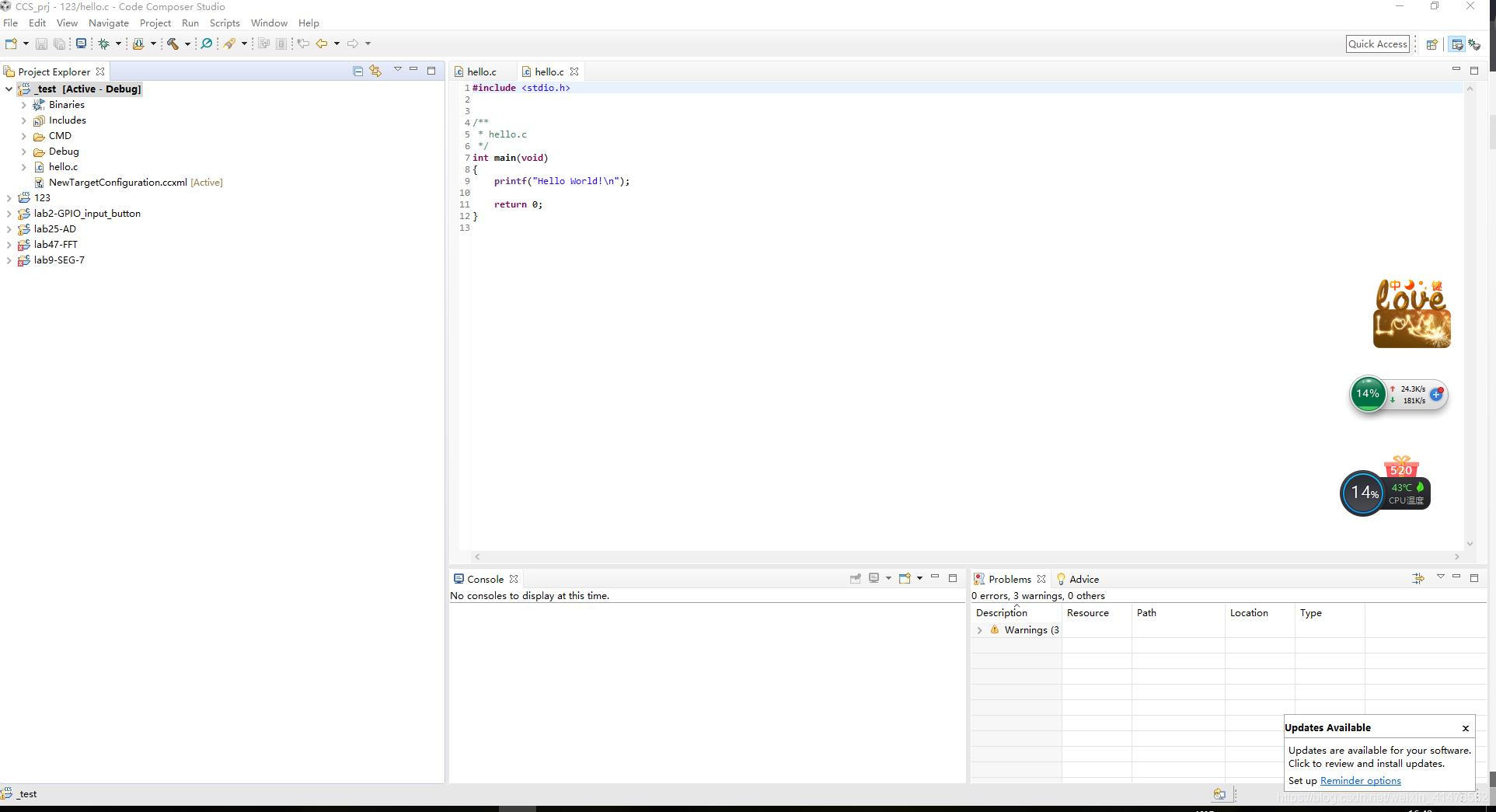
运行项目后可以在Console中输出”HelloWorld“说明本步骤成功。
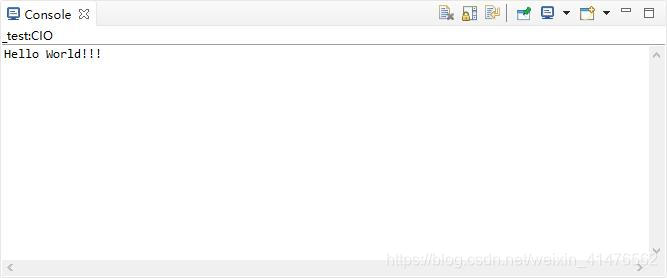
在代码框中写入测试代码
在代码框中写入如下测试代码:
!注意一定要有死循环!,否则仿真看不到明显的波形。
#include <stdio.h>
#include <math.h>
/**
* hello.c
*/
float array[100];
int main(void)
{
printf("Hello World!!!\n");
while(1){
int i = 0;
for(;i < 100;i++){
array[i] = (i-50)*(i-50);
}
}
return 0;
}
打开Debug界面
按下快捷键F11或者按下图所示方式进入Debug界面。

设置图表工具
如下图所示,点击Tool->Graph->Single Time打开图表工具。
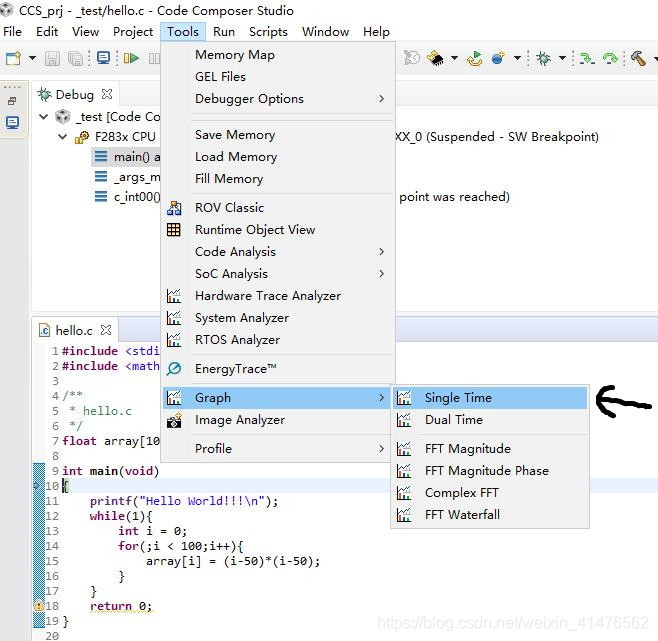
在打开的窗口中做相关设置:
- Acquisition设置为:数组的大小,这里是100
- Dsp Data Type设置为数组声明的数据形式,这里是32位floating型
- Start Address设置为数组的名字,这里是array
- Display Data Size设置为数组的大小,这里是100
- Grid Style可设置为Minor Grid以显示方格线。
- 其它按照实际需要设置
设置好后如下图所示:
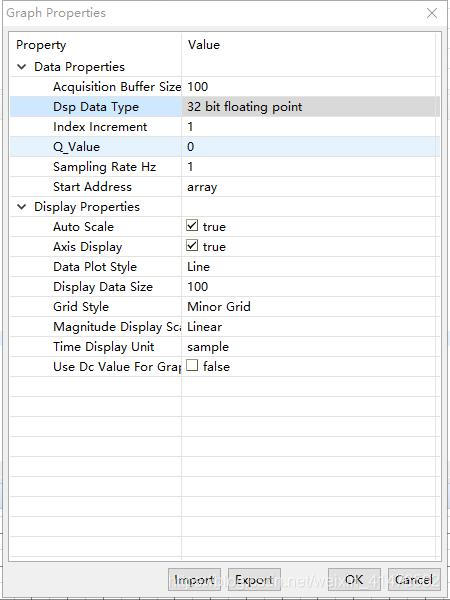
点击OK,打开图表。
开始仿真
先按下Resume或快捷键F8,重新开始仿真,一会后按下Suspend(快捷键Alt+F8)。
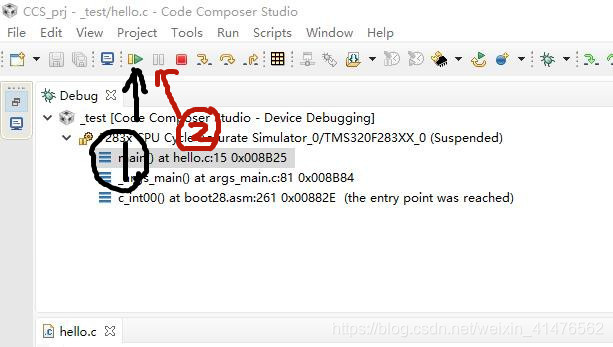
下方图表中就会出现用数组中的值画出来的函数图,如下图所示:
出现说明你成功了。

如果没有的话,可以试一下:
- 把实时更新选上
- 重置一下图表
- 如果还是不行,检查一下图标设置是否正确
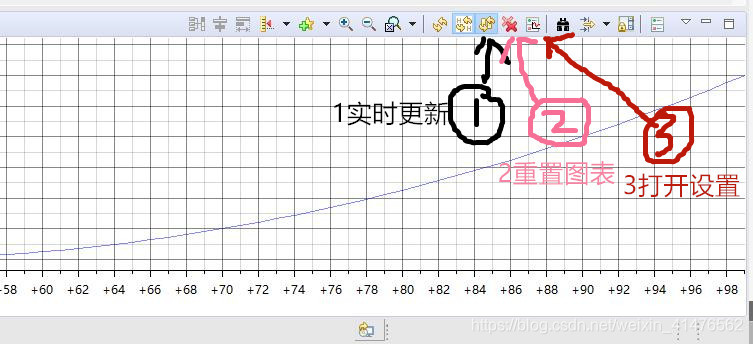
进过这3步后,一般可以成功。
文章结束了,不点个赞再走嘛?
























 3245
3245

 被折叠的 条评论
为什么被折叠?
被折叠的 条评论
为什么被折叠?








